Cómo otorgar crédito de la tienda WooCommerce después de la suscripción por correo electrónico (Guía de automatización)
Publicado: 2022-07-26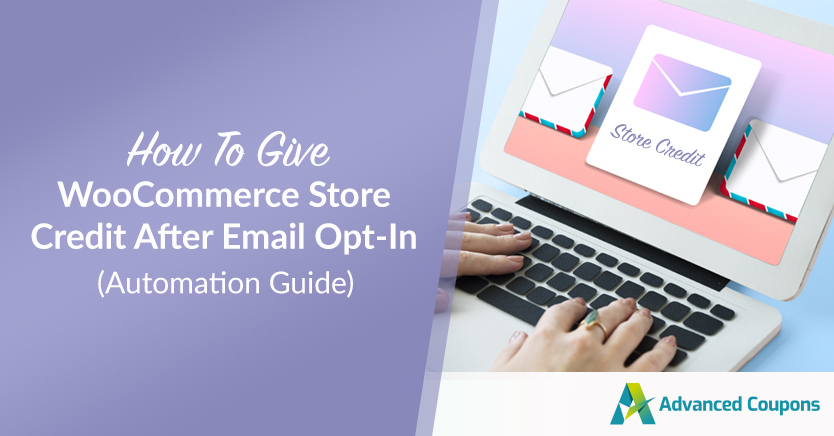
Conseguir que un usuario se registre en su lista de correo electrónico es el primero de muchos pasos de su recorrido como cliente. Gracias a las campañas de correo electrónico, puede llegar a los usuarios con ofertas, mensajes personalizados, información sobre próximos productos y más. El crédito de la tienda después de la suscripción por correo electrónico es otra opción que puede hacer. Si puede conseguir suscriptores para hacer esa primera compra, está listo para las carreras.
Una forma de animar a los suscriptores a convertirse en compradores es ofrecerles descuentos para sus primeras compras. Puede hacerlo ofreciendo a los usuarios crédito de la tienda en WooCommerce después de que se registren en su lista de correo electrónico.
En este artículo, hablaremos sobre por qué el crédito de la tienda de suscripción por correo electrónico puede ser una herramienta tan poderosa y qué opciones tiene para administrar los suscriptores. Luego, le mostraremos cómo ofrecer crédito de la tienda WooCommerce para suscribirse paso a paso. ¡Hagámoslo!
Por qué debería ofrecer crédito de la tienda para las suscripciones de correo electrónico
Muchos sitios web ofrecen beneficios o regalos para los usuarios que se registran en su lista de correo electrónico. El objetivo es fomentar la mayor cantidad de registros posible. La eficacia de este enfoque dependerá de lo que esté ofreciendo y de si los usuarios encuentran atractivos sus correos electrónicos o no.
La principal ventaja de ofrecer créditos de la tienda como recompensa por las suscripciones de correo electrónico es que los usuarios solo se benefician si realizan una compra. Puede perder la obtención de los ingresos máximos por un producto, pero a cambio, obtiene un cliente.
Conseguir que los usuarios hagan esa primera compra suele ser la parte más difícil del camino. Una vez que saben que pueden confiar en la calidad de sus productos y que el proceso de compra y envío funciona, es más probable que los usuarios regresen a su tienda.
La probabilidad de cerrar una venta con un cliente existente puede llegar al 60-70%. Los clientes que regresan también tienen un 50% más de probabilidades de probar nuevos productos. Invertir en descuentos y ofertas especiales para incorporar nuevos clientes puede ser muy rentable si puede retener a esos usuarios.
¿Cuál es el mejor servicio de suscripción de correo electrónico para su tienda?
WordPress no ofrece la funcionalidad de marketing por correo electrónico lista para usar. El Sistema de gestión de contenido (CMS) puede enviar correos electrónicos transaccionales. Sin embargo, si desea una funcionalidad de correo electrónico más avanzada, deberá recurrir a un servicio de terceros. Aquí están nuestras mejores opciones:
- Goteo: este es uno de los pocos servicios de marketing por correo electrónico creados teniendo en cuenta el comercio electrónico. Drip puede realizar un seguimiento de los pedidos que realizan los usuarios y los ingresos de por vida. Puede usar el servicio para crear campañas complejas que incluyan activadores, y la plataforma incluso puede mostrarle los ingresos proyectados.
- ActiveCampaign : si está buscando un servicio de marketing por correo electrónico que se integre con una amplia gama de plataformas y aplicaciones, este es el lugar. ActiveCampaign puede ayudarlo a registrar usuarios en una lista de correo electrónico y ofrece más de 800 integraciones de aplicaciones.
- OptinMonster: este servicio le permite configurar formularios de suscripción altamente optimizados utilizando ventanas emergentes, elementos de intención de salida y otras opciones similares. También es una de las mejores soluciones que puede usar para reducir las tasas de abandono del carrito en su sitio web.
- Campaign Monitor: esta plataforma le brinda acceso a marketing por correo electrónico y SMS. Además, el servicio ofrece uno de los creadores de correo electrónico más intuitivos del mercado junto con una gran selección de plantillas para sus campañas.
- Klaviyo: Con Klaviyo, obtienes un servicio de marketing por correo electrónico diseñado para tiendas en línea. La plataforma puede integrarse con su tienda, rastrear el comportamiento del usuario y ayudarlo a configurar mensajes que se enviarán a audiencias específicas.
Cualquiera de los servicios de marketing por correo electrónico que mencionamos antes puede integrarse con WordPress. Algunos de ellos vienen con complementos oficiales, mientras que otros le proporcionarán el código que necesita para incrustar formularios de suscripción en su sitio web. En la siguiente sección, le mostraremos cómo funciona ese proceso.
Cómo otorgar crédito de la tienda WooCommerce después de la suscripción por correo electrónico (3 pasos)
Para este tutorial, necesitará la versión gratuita de Advanced Coupons y una licencia premium de Uncanny Automator. Eso es porque la integración que necesitamos usar solo está disponible con la versión premium de Uncanny Automator.
Paso 1: cree un formulario de suscripción de correo electrónico
Si aún no tiene configurado un formulario de registro de correo electrónico, ahora es el momento de hacerlo. Uncanny Automator se integra con varios complementos y servicios de marketing por correo electrónico. Sin embargo, la forma más sencilla de configurar esta automatización es mediante WPForms. La versión premium de WPForms se integra con varios de los servicios de marketing por correo electrónico que mencionamos anteriormente, incluidos OptinMonster, Active Campaign y Drip.
Este proceso funciona de manera similar con la mayoría de los complementos de formulario de WordPress. Busque la opción para agregar un nuevo formulario y seleccione la opción de suscripción:
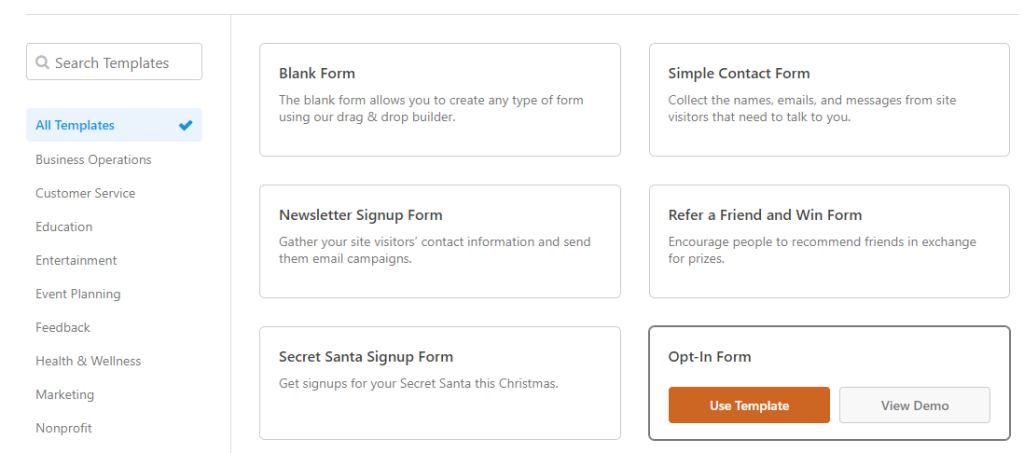
WPForms ofrece una amplia gama de plantillas de formulario que puede usar para ahorrar tiempo. La plantilla de formulario de suscripción del complemento le permite recopilar nombres y apellidos y direcciones de correo electrónico. Sin embargo, puede elegir qué campos agregar utilizando el generador de formularios de arrastrar y soltar del complemento:
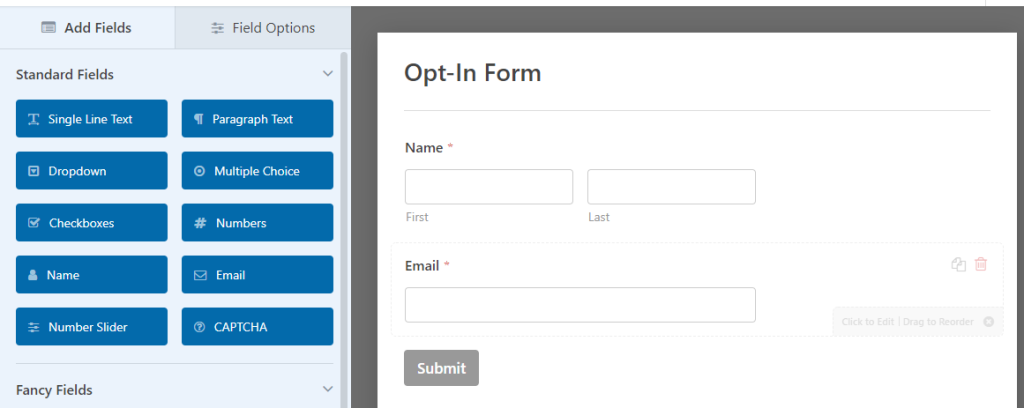
Una vez que esté satisfecho con el diseño de su formulario, vaya a la pestaña Marketing . Aquí verá las opciones para las integraciones de marketing por correo electrónico disponibles. La versión gratuita de WPForms solo puede integrarse con un proveedor, Constant Contact:
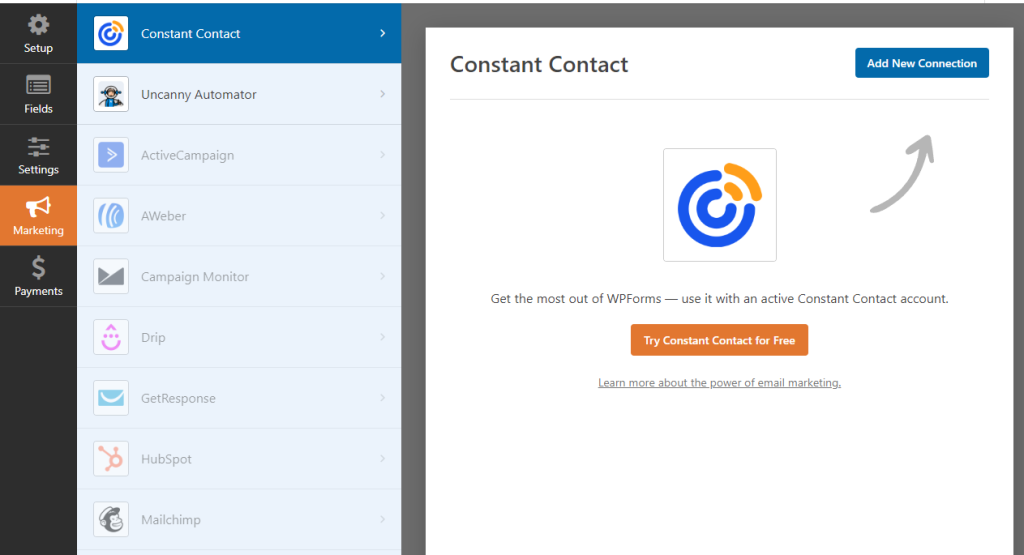
El proceso para conectar un servicio de marketing por correo electrónico con WPForms funciona de manera similar para la mayoría de las opciones. El complemento le pedirá la información de su cuenta y, en algunos casos, una clave API.
Después de conectar el formulario de suscripción con un servicio de marketing, cierre el editor. El formulario está listo para usar, por lo que puede continuar y colocarlo en su sitio web utilizando bloques o códigos abreviados:
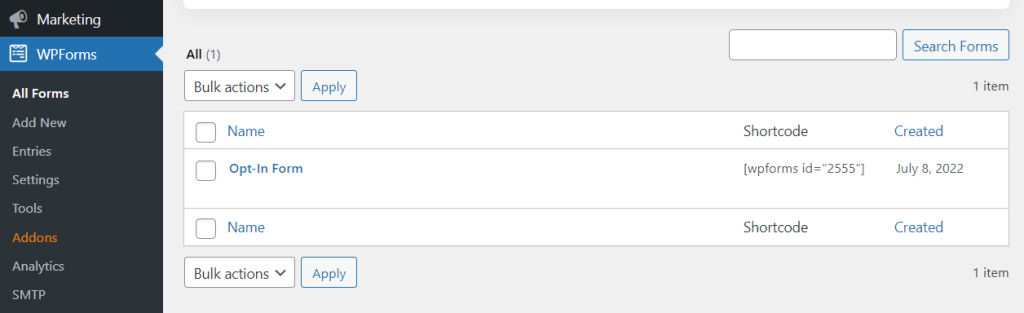
Ahora que el formulario está listo, es hora de configurar su integración con Advanced Coupons. Para eso, vamos a necesitar usar Uncanny Automator.

Paso 2: configurar el disparador de Uncanny Automator
Para comenzar, vaya a Automator > Agregar nuevo y seleccione el tipo de receta Todos . Esto es para que incluso los usuarios que no hayan iniciado sesión puedan completar el formulario de suscripción y obtener sus créditos correspondientes:
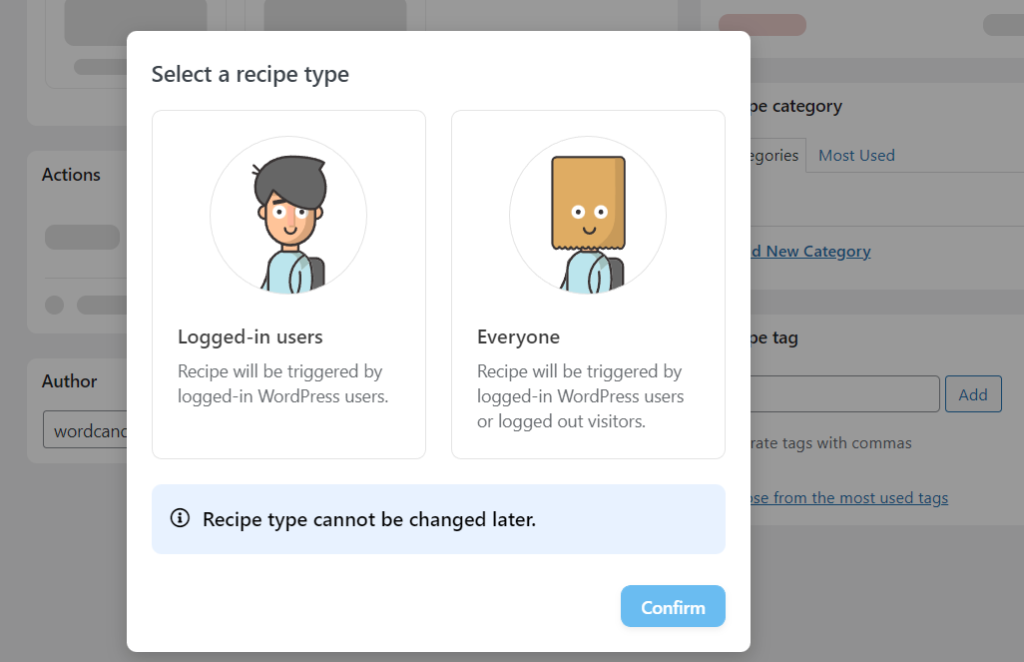
En la página siguiente, haga clic en la opción WPForms en Triggers . Seleccione la opción Se envió un formulario y Uncanny Automator le permitirá seleccionar a qué formulario se aplica. Elija el formulario de suscripción que creó durante el paso uno:
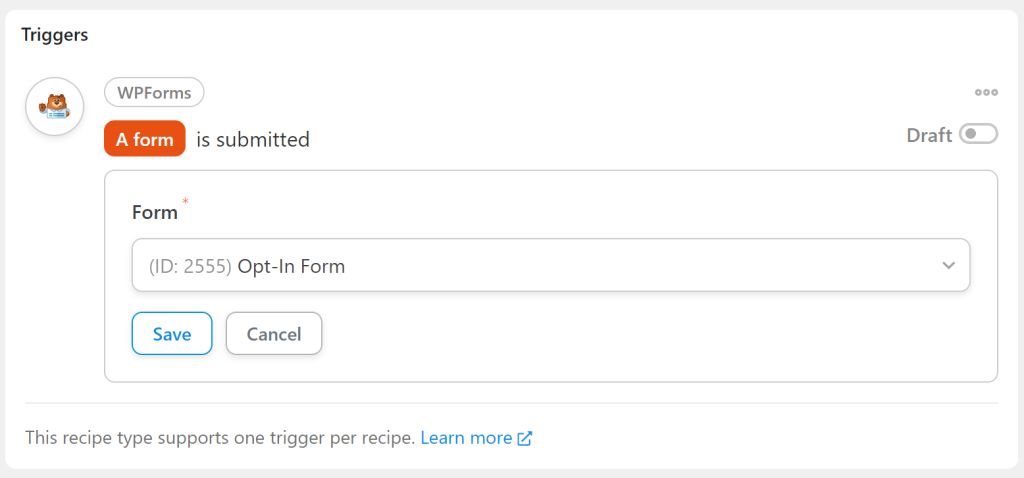
Guarde su elección y asegúrese de que el estado del disparador esté establecido en En vivo . Ahora pasemos a la parte de acción de la receta.
Paso 3: configurar cupones avanzados para agregar créditos de la tienda
Desplácese hacia abajo hasta la sección Acciones de la página y busque la opción Cupones avanzados . Como mencionamos anteriormente, esta opción solo está disponible si está utilizando Uncanny Automator Pro:
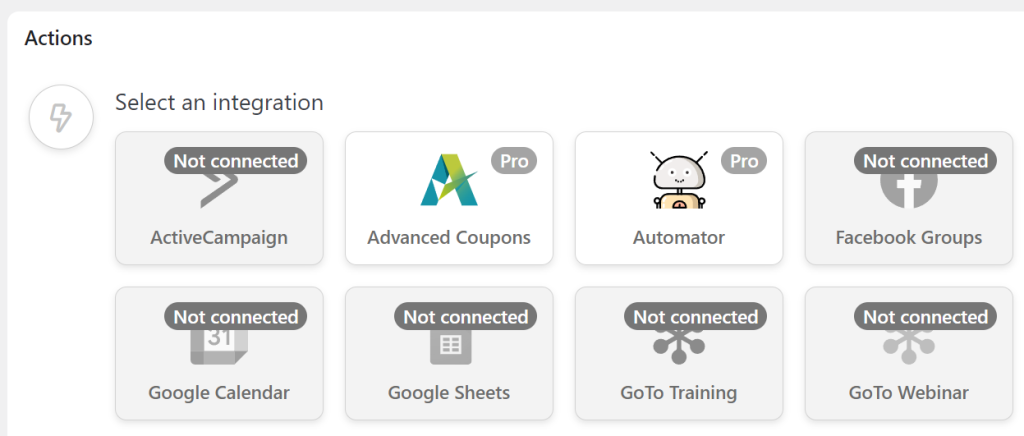
Luego de seleccionar la acción, busca la opción que dice Agregar una cantidad específica de crédito de la tienda a la cuenta del usuario . El complemento le informará que esta acción necesita una cuenta de usuario de WordPress para funcionar:
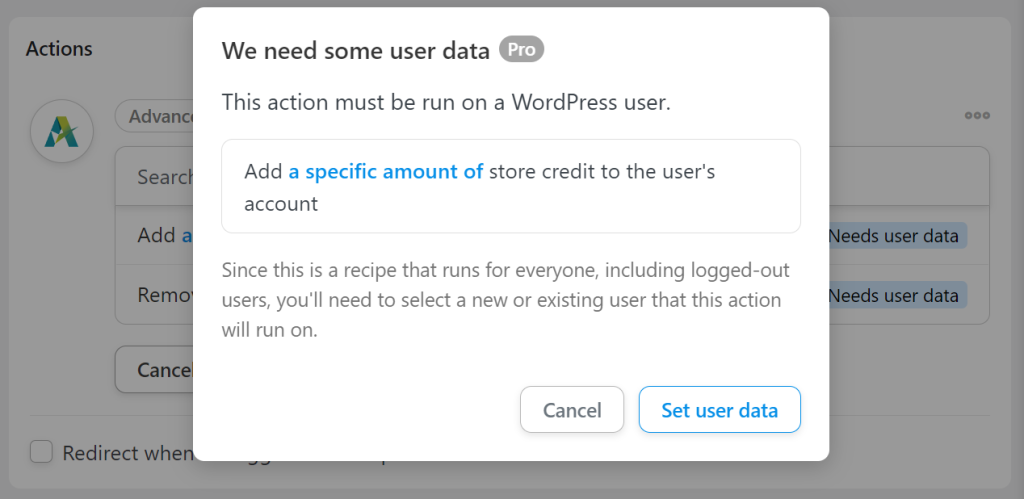
Haga clic en Establecer datos de usuario y Uncanny Automator le preguntará si desea ejecutar la acción en usuarios nuevos o existentes. Vayamos con la opción Usuario existente , ya que también podemos usar el complemento para configurar qué sucede si un visitante completa el formulario de suscripción:
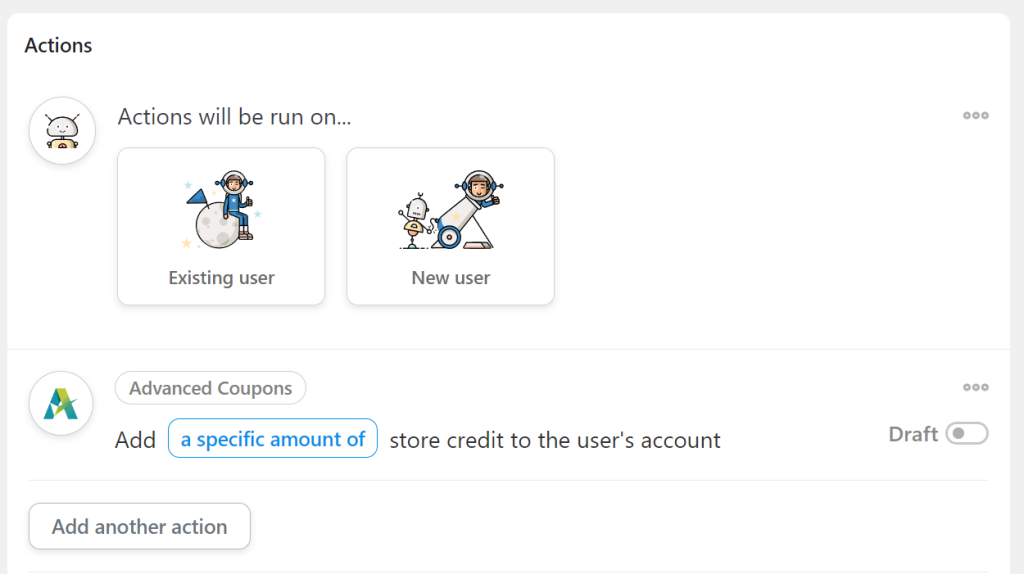
Seleccione la opción Correo electrónico en el campo Único y elija Crear nuevo usuario en Qué hacer si el usuario no existe . Lo que esto hace es decirle a WordPress que si el valor del correo electrónico no coincide con el de ningún usuario existente, debe crear una nueva cuenta. Esto es esencial porque no puedes asignar créditos de la tienda a cuentas de invitados:
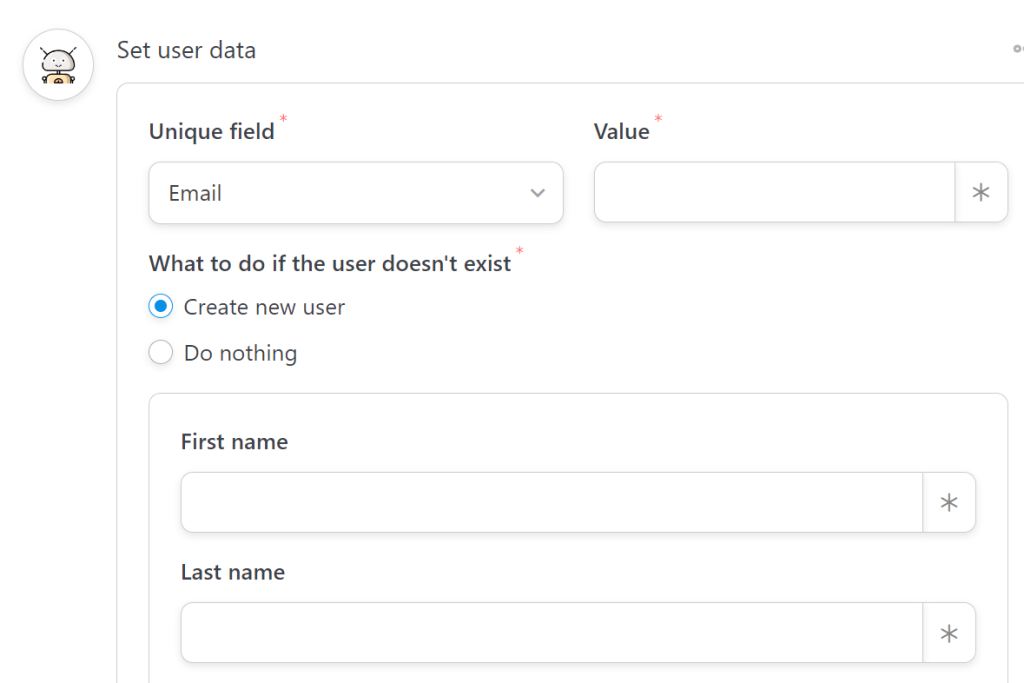
Lo último que debemos hacer es configurar los valores para estas nuevas cuentas. Hay dos valores necesarios para crear una nueva cuenta de usuario, que son Correo electrónico y Nombre de usuario . Seleccione el icono de asterisco junto al campo Correo electrónico y busque el formulario de suscripción > Valor de correo electrónico :
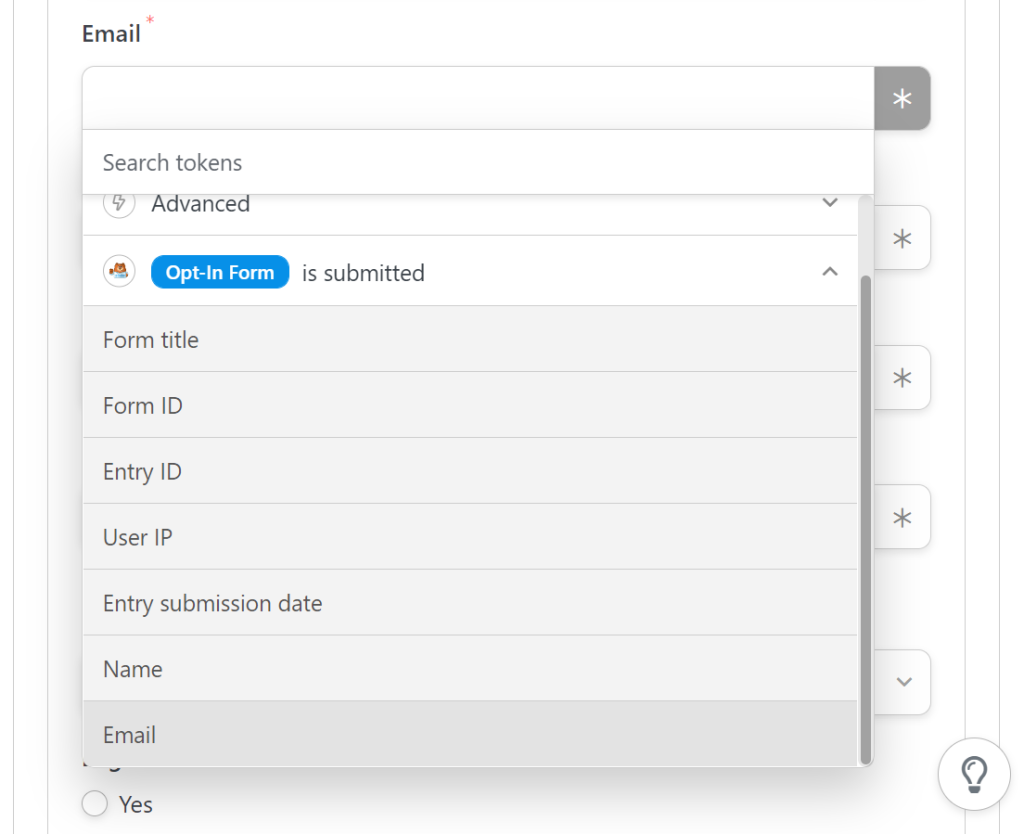
Repita el mismo proceso con el campo Nombre de usuario, pero seleccione el valor Formulario de suscripción > Nombre en su lugar. Finalmente, desplácese hasta la parte inferior de la sección y seleccione el rol que WordPress debe asignar a los nuevos usuarios. Como estamos usando WooCommerce, establezca el rol en Cliente y guarde la configuración de la acción:
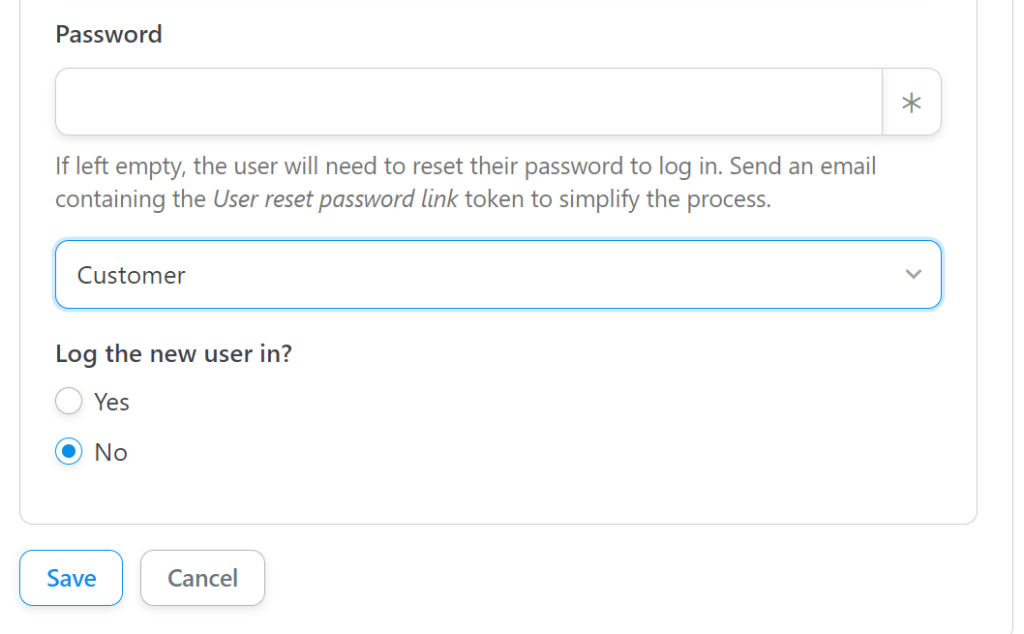
No estamos configurando contraseñas automáticas para esta integración porque eso puede generar vulnerabilidades de seguridad. En su lugar, es mejor dejar el campo Contraseña en blanco y hacer que los usuarios restablezcan sus contraseñas antes de iniciar sesión. Los usuarios recibirán correos electrónicos de confirmación cuando se inscriban y se registren, y restablecer la contraseña en WordPress es bastante simple.
Antes de guardar la receta, haga clic en la opción que dice una cantidad específica en Cupones avanzados para establecer cuánto crédito de la tienda obtendrán los usuarios:
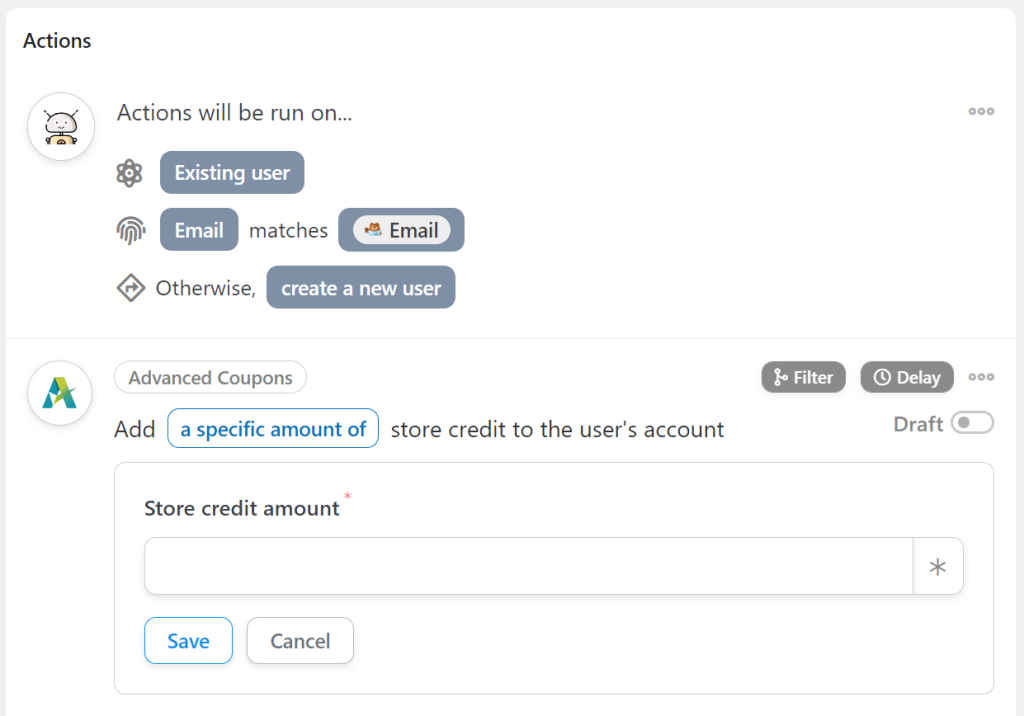
Guarda la configuración y listo. Recuerde cambiar el estado de la receta de Borrador a en vivo y los nuevos suscriptores comenzarán a obtener crédito de la tienda.
Conclusión
Ofrecer crédito de la tienda de suscripción por correo electrónico es una forma fantástica de incentivar a los visitantes para que se registren en su lista de correo electrónico y realicen su primera compra. Una vez que un usuario realiza esa compra, es mucho más probable que regrese a su tienda. En otras palabras, una pequeña cantidad de crédito de la tienda puede pagar mucho en términos de ingresos de por vida.
Si está utilizando Uncanny Automator Pro y cupones avanzados, puede otorgar crédito de la tienda de WooCommerce después de la suscripción por correo electrónico siguiendo tres pasos:
- Cree un formulario de suscripción por correo electrónico.
- Configure el disparador de Uncanny Automator.
- Configure cupones avanzados para agregar créditos de la tienda.
¿Tiene alguna pregunta sobre cómo ofrecer crédito de la tienda de suscripción por correo electrónico en WooCommerce? ¡Hablemos de ellos en la sección de comentarios a continuación!
